El Generador de piezas permite crear y modificar piezas de redes de tuberías que se encuentran disponibles en los catálogos de piezas de AutoCAD Civil 3D.
El generador de piezas permite diseñar y editar formas para dibujar contenido que representa piezas de redes de tuberías reales, como tuberías, bocas de inspección, sumideros y embocaduras.
Cada unidad de contenido representa una familia de piezas, como tubería de hormigón, tubería de fundición dúctil y O.D.T. elíptica de hormigón. Cada familia de piezas contiene una colección de tamaños de pieza dentro de dicha familia. Por ejemplo, dentro de la familia de piezas de tubería de hormigón, existen diversos tamaños de pieza predefinidos disponibles para la pieza. El generador de piezas permite crear y modificar familias de piezas, así como tamaños de pieza individuales.
Al utilizar el generador de piezas, se pueden generar modelos 2D de piezas de tubería o modelos 3D de piezas de estructura, así como crear vistas de dibujo 2D de esas piezas para utilizarlas en presentaciones de diseño. El modelo que se crea se define en función del tamaño, la forma y la posición de los elementos que componen la pieza. Las piezas se almacenan en un catálogo de piezas, como el Catálogo de tuberías imperial EE.UU., en el que se puede buscar una pieza y seleccionarla para añadirla a una presentación.
Es importante comprobar cada tamaño de pieza antes de utilizarlo en los dibujos. Debe comprobar el punto de inserción y todas las representaciones de vistas. Si se producen resultados no deseados durante la comprobación, debe modificar y volver a comprobar los tamaños de pieza adecuados.
El generador de piezas se ha ideado principalmente para los usuarios que tienen experiencia con el diseño de modelado paramétrico y con los elementos de redes de tuberías.
Acceso al Generador de piezas
Para acceder al Generador de piezas, Haga clic en la 
 Find.
Find.
Al hacerlo, aparece el cuadro de diálogo .
Para empezar: Pantalla de catálogo
En el cuadro de diálogo se puede elegir trabajar con el catálogo de tuberías o de estructuras, así como explorar las categorías del catálogo elegido.
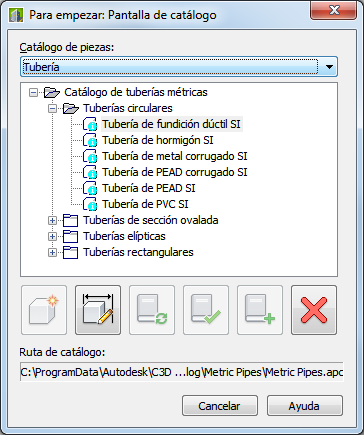
Los iconos del cuadro de diálogo permiten realizar varias tareas. Si se sitúa el ratón sobre un icono, una información de herramientas proporciona una explicación del icono. Los iconos se activan en función de lo que se haya seleccionado en el árbol del catálogo.
| Si desea… | Haga lo siguiente… |
|---|---|
| |
Seleccione una carpeta de capítulo y haga clic en Nueva pieza paramétrica. Introduzca un nombre y una descripción para la pieza nueva en el cuadro de diálogo Nueva pieza y haga clic en Aceptar. Una vez hecho esto, el entorno de generación se abrirá para crear la pieza. |
| |
Seleccione la pieza en el árbol del catálogo y haga clic en Modificar tamaños de piezas. El entorno de generación se abrirá para modificar la pieza. |
| |
Después de modificar las piezas o el catálogo, haga clic en Regeneración de catálogo para regenerar el catálogo completo de piezas de tuberías o estructuras. |
| |
Después de modificar un catálogo, haga clic en Prueba de catálogo para comprobar que la validación es correcta. |
| |
Haga clic en Capítulo nuevo e indique un nombre. Puede añadir capítulos al catálogo o a otro capítulo. |
| |
Seleccione la pieza y haga clic en Suprimir. La pieza se suprime del catálogo y se elimina del árbol del catálogo. |
Entorno de generación paramétrico
Al seleccionar o modificar una pieza, el generador de piezas abre un entorno de generación paramétrico que incluye diversas funciones:
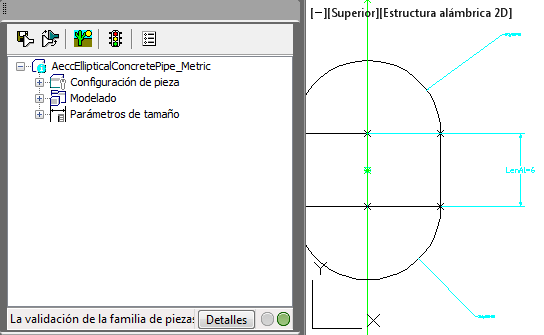
- Explorador de piezas. El explorador de piezas aparece en la parte izquierda de la pantalla. Proporciona una vista organizada de los elementos de la pieza seleccionada actualmente. A medida que se define la pieza, los elementos adicionales se anidan en una jerarquía en la carpeta adecuada. En el explorador se puede mostrar un mayor o menor nivel de detalle expandiendo o contrayendo las carpetas.
- Área de modelado (ventana gráfica). El área de modelado (ventana gráfica) aparece en la parte derecha del espacio de dibujo y está diseñada para proporcionar un control de vista completo sobre el modelo de pieza. Se pueden utilizar los comandos estándar de vista de AutoCAD para cambiar la orientación de visualización del modelo de pieza.
- Barra de herramientas. La barra de herramientas proporciona un acceso rápido para la selección de comandos del generador de piezas. Hay iconos disponibles para guardar una pieza, guardar una pieza existente como pieza nueva, generar una imagen de vista preliminar, validar una pieza y especificar opciones de pieza.
- Barra de estado. La barra de estado, situada en al parte inferior del explorador de piezas, proporciona información actualizada sobre la validación de la pieza al hacer clic en el icono de validación de la barra de herramientas. Se ofrece una descripción del estado de la validación. El botón Detalles permite obtener una lista de advertencias o errores encontrados en el modelo.
- Menús específicos de elementos. Los menús específicos de elementos aparecen al hacer clic con el botón derecho sobre un elemento de pieza en la ventana del explorador. Las opciones que no se encuentran disponibles aparecen atenuadas.